Más información sobre la gobernanza de datos en el portal de Microsoft Purview
La nueva experiencia de gobernanza está disponible en el portal de Microsoft Purview para cualquier persona que no haya creado una cuenta de Microsoft Purview en el Azure Portal anterior y nuestros clientes existentes. Puede seguir los pasos de este artículo para habilitar la nueva experiencia.
¿Cuál es la nueva experiencia de gobernanza?
Nuevo portal de Microsoft Purview: https://purview.microsoft.com
La nueva experiencia de Microsoft Purview es una instancia única de Toda la organización de Microsoft Purview que es el siguiente paso para unificar la gobernanza, la directiva, el cumplimiento, el riesgo y la seguridad de su organización. Es un requisito previo para una única plataforma que se usa para administrar y controlar los datos, tanto estructurados como no estructurados, en todo el patrimonio de datos. Incluidas las aplicaciones de Azure, Microsoft 365, Azure, local o multinube y SaaS en el futuro.
- Si es un nuevo cliente de Microsoft Purview, lea aquí la nueva experiencia de gobernanza.
- Si es un cliente existente de Microsoft Purview, lea aquí la nueva experiencia de gobernanza.
Para obtener información sobre todas las características de gobernanza y cumplimiento disponibles en el nuevo portal de Microsoft Purview, consulte nuestra introducción al portal de Microsoft Purview.
¿Cómo puede usar nuestra nueva experiencia?
Si es un nuevo cliente de gobernanza de Microsoft Purview (si su organización no tiene ninguna cuenta de Microsoft Purview en ninguna suscripción de Azure en su inquilino de Microsoft Entra), puede empezar de inmediato. Vaya a purview.microsoft.com, el nuevo portal de Microsoft Purview, para iniciar el recorrido de gobernanza.
Si su organización ya tiene cuentas de Microsoft Purview en Azure, una vez habilitada la organización, la introducción a la nueva experiencia depende de la estructura actual de la organización. Siga una de estas guías:
Si tiene más preguntas, consulte nuestras preguntas más frecuentes sobre la nueva experiencia.
Una cuenta de Microsoft Purview
La cuenta ha deshabilitado todo el acceso a la red pública
Si la cuenta de Microsoft Purview ha deshabilitado todo el acceso a la red pública y usa puntos de conexión privados, debe realizar algunos cambios antes de actualizarla. Puede seguir usando puntos de conexión privados de ingesta, pero no puntos de conexión privados de cuenta o portal. La nueva experiencia usa un nuevo punto de conexión privado denominado punto de conexión privado de plataforma .
Para comprobar la configuración de red pública actual:
- Vaya a Azure Portal.
- Busque su cuenta de Microsoft Purview.
- Seleccione Redes en el menú Configuración .
- Si el firewall está establecido en Deshabilitado desde todas las redes, debe seguir los pasos siguientes para actualizar. Si el firewall está establecido en Habilitado desde todas las redes o Deshabilitado solo para la ingesta, debe poder actualizar sin estos pasos.
Para actualizar una cuenta mediante puntos de conexión privados, debe:
- Confirme que el firewall permite estos puntos de conexión globales y específicos del inquilino (reemplazando y
accountnametenantidpor sus valores):api.purview-service.microsoft.comaccountname.purview.azure.comtenantid-api.purview-service.microsoft.com
- Después de actualizar a la nueva experiencia, puede seguir esta guía para configurar puntos de conexión privados para soluciones de gobernanza en el portal de Microsoft Purview.
Importante
- Actualmente, las conexiones de linaje de Azure Data Factory, Azure Machine Learning y Azure Synapse no se admiten con el punto de conexión privado de la plataforma y es posible que no funcionen después de cambiar. Si la producción responde en estas conexiones de linaje, espere hasta que se admitan estas conexiones. (Azure Synapse se admite como origen de datos mediante un punto de conexión privado de plataforma y Virtual Network Integration Runtime administrado).
- Los exámenes que se ejecutan después de la actualización, pero antes de configurar los puntos de conexión privados de la plataforma, pueden producir un error y deben volver a ejecutarse después de configurar el punto de conexión privado.
La región se asigna a la región del inquilino
Si la región de la cuenta de Microsoft Purview coincide con la región de inquilino de Microsoft Entra y la configuración de red está "habilitada desde todas las redes" o "deshabilitada solo para la ingesta", puede usar la nueva experiencia. No se requiere ninguna actualización.
Para acceder a ella, puede hacer lo siguiente:
Seleccione la nota en la parte superior de la página Cuentas de Microsoft Purview.
Seleccione el botón de alternancia en el portal de gobernanza de Microsoft Purview.

La región no se asigna a la región del inquilino
Haga que un Administración de Purview seleccione el botón Actualizar del Azure Portal, el portal de Microsoft Purview o el correo electrónico de actualización.
Nota:
Si no tiene acceso a los grupos de roles de Microsoft 365 para asignar administradores de Purview, póngase en contacto con el soporte técnico.
Si la cuenta está en una región diferente a la del inquilino, un administrador debe confirmar la configuración.
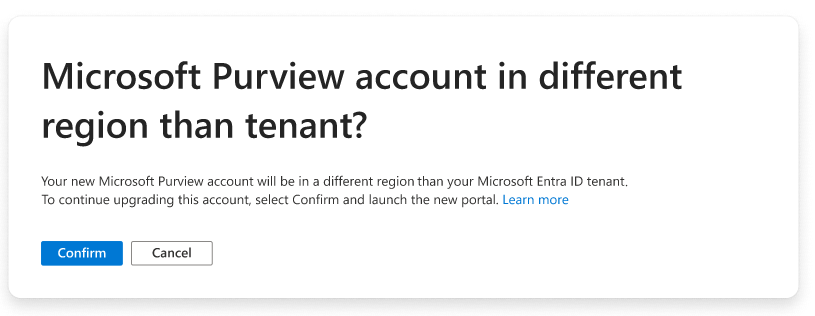
Después de la confirmación, se iniciará el nuevo portal.
Puede realizar el recorrido y empezar a explorar la nueva experiencia de Microsoft Purview.
Sugerencia
Puede cambiar entre las experiencias clásica y nueva mediante el botón de alternancia situado en la parte superior del portal.

Varias cuentas de Microsoft Purview
La nueva experiencia requiere una única cuenta de nivel de inquilino o de toda la organización que sea la cuenta principal de su organización. Si tiene varias cuentas de Microsoft Purview en el inquilino, puede actualizar una a la nueva experiencia y combinar hasta cuatro cuentas más en la cuenta principal como dominios.
Haga que un Administración de Purview seleccione el botón Actualizar del Azure Portal, el portal de Microsoft Purview o el correo electrónico de actualización.
Seleccione una cuenta existente para actualizarla a toda la organización. ¿No está seguro de cuál elegir? Puede seguir nuestra guía para elegir una cuenta principal.
Nota:
Esto no afecta a las demás cuentas de Microsoft Purview ni a sus datos. Después de actualizar, puede combinar las cuentas secundarias en la cuenta principal como dominios.
Si no tiene acceso a los grupos de roles de Microsoft 365 para asignar administradores de Purview, póngase en contacto con el soporte técnico.
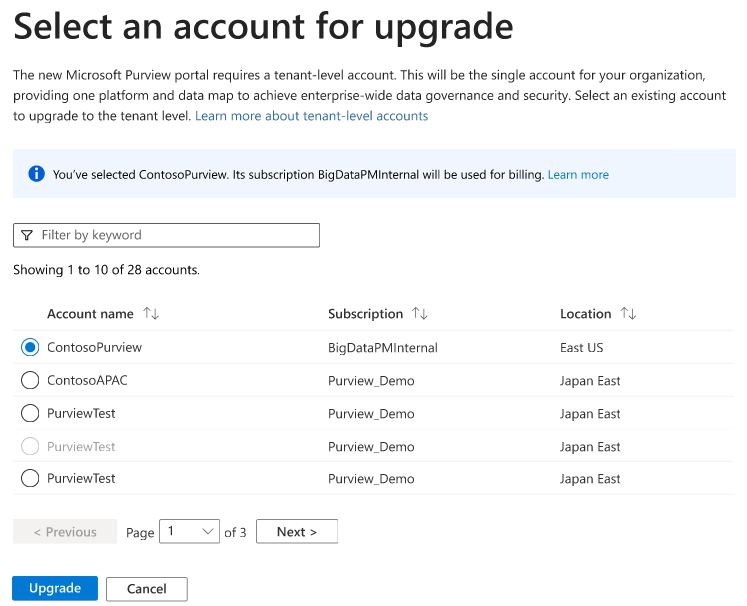
Si la cuenta que selecciona está en una región diferente a la del inquilino, un administrador debe confirmar la configuración.

Después de la confirmación, se iniciará el nuevo portal.
Puede realizar el recorrido y empezar a explorar la nueva experiencia de Microsoft Purview.
Combine las cuentas secundarias en la cuenta principal como dominios.
Sugerencia
Puede cambiar entre las experiencias clásica y nueva mediante el botón de alternancia situado en la parte superior del portal.

Deshabilitado todo el acceso a la red pública
Si la cuenta de Microsoft Purview ha deshabilitado todo el acceso a la red pública y usa puntos de conexión privados, debe realizar algunos cambios antes de actualizarla. Puede seguir usando puntos de conexión privados de ingesta, pero no puntos de conexión privados de cuenta o portal. La nueva experiencia usa un nuevo punto de conexión privado denominado punto de conexión privado de plataforma .
Para comprobar la configuración de red pública actual:
- Vaya a Azure Portal.
- Busque su cuenta de Microsoft Purview.
- Seleccione Redes en el menú Configuración .
- Si el firewall está establecido en Deshabilitado desde todas las redes, debe seguir los pasos siguientes para actualizar. Si el firewall está establecido en Habilitado desde todas las redes o Deshabilitado solo para la ingesta, debe poder actualizar sin estos pasos.
Para actualizar una cuenta mediante puntos de conexión privados, debe:
- Confirme que el firewall permite estos puntos de conexión globales y específicos del inquilino (reemplazando y
accountnametenantidpor sus valores):api.purview-service.microsoft.comaccountname.purview.azure.comtenantid-api.purview-service.microsoft.com
- Después de actualizar a la nueva experiencia, puede seguir esta guía para configurar puntos de conexión privados para soluciones de gobernanza en el portal de Microsoft Purview.
Importante
- Actualmente, las conexiones de linaje de Azure Data Factory, Azure Machine Learning y Azure Synapse no se admiten con el punto de conexión privado de la plataforma y es posible que no funcionen después de cambiar. Si la producción responde en estas conexiones de linaje, espere hasta que se admitan estas conexiones. (Azure Synapse se admite como origen de datos mediante un punto de conexión privado de plataforma y Virtual Network Integration Runtime administrado).
- Los exámenes que se ejecutan después de la actualización, pero antes de configurar los puntos de conexión privados de la plataforma, pueden producir un error y deben volver a ejecutarse después de configurar el punto de conexión privado.
¿Por qué actualizar a la nueva experiencia?
Si ya usa el portal de gobernanza de Microsoft Purview clásico, la actualización de la cuenta de Purview a la experiencia mejorada ofrece varias ventajas, entre las que se incluyen las siguientes:
- Requisitos previos para la experiencia unificada: la actualización es un requisito previo y un paso para acercar el entorno a las funcionalidades de gobernanza, seguridad, riesgo y cumplimiento de datos en la misma plataforma.
- Experiencia de usuario mejorada: la nueva experiencia proporciona una interfaz de usuario más simplificada e intuitiva, lo que facilita a los usuarios el acceso y la administración de sus recursos de datos. La cuenta actualizada proporciona acceso a la nueva experiencia de usuario en https://purview.microsoft.com.
- Características mejoradas: la actualización desbloquea nuevas características y funcionalidades, como la vista en vivo, los exámenes preestablecidos y muchos más que llegarán en los próximos meses.
- Administración consolidada: la experiencia mejorada ofrece una interfaz de administración centralizada para todos los recursos de Microsoft Purview, lo que simplifica las tareas de administración.
- Acceso a nuevas funcionalidades: todas las nuevas características de Microsoft Purview solo están disponibles en la cuenta de nivel de inquilino actualizada.
¿Cuál es el siguiente paso?
Después de actualizar una cuenta existente a la nueva experiencia, esto es lo que viene en el futuro:
- Consolidación de cuentas: se seguirá accediendo a todas las demás cuentas de Microsoft Purview del inquilino a través del portal clásico. Esté preparado para combinar esas cuentas con la cuenta principal cuando la característica esté disponible. Microsoft notificará a los clientes que necesiten realizar otros pasos para combinar estas cuentas.
- Roles y permisos: el control de acceso específico a través de roles y permisos en los ámbitos de recopilación seguirá funcionando tal cual después de actualizar las cuentas. Además, hay nuevos roles de nivel de inquilino que se pueden administrar en el nuevo portal. Para obtener más información, consulte nuestra documentación de permisos de nivel de inquilino.
- Adaptación a las nuevas características: Instruya a los usuarios de su organización sobre las nuevas características y funcionalidades introducidas en la cuenta actualizada, lo que les permite maximizar las ventajas de estas mejoras. Esto incluye la comprensión y el uso de las siguientes características:
¿Tiene más preguntas?
Si tiene más preguntas, consulte nuestras preguntas más frecuentes sobre la nueva experiencia de gobernanza.
Soporte técnico
Con la versión gratuita de las soluciones de gobernanza de Microsoft Purview, no puede abrir vales de soporte técnico para Microsoft Purview. Debe actualizar al acceso empresarial para obtener soporte técnico.
¿Cómo elegir una cuenta principal?
Si tiene una sola cuenta de Microsoft Purview, es probable que su cuenta se actualice automáticamente. Cuando tenga varias cuentas de Microsoft Purview en el mismo inquilino Microsoft Entra, tenga en cuenta los siguientes factores al seleccionar una cuenta para la actualización. Se recomienda seleccionar una cuenta como cuenta de nivel de inquilino principal siguiendo las instrucciones siguientes:
- Recursos de datos: elija la cuenta con los recursos de datos más valiosos o usados con frecuencia, ya que se convertirá en el mapa de datos principal después de la actualización.
- Uso de la cuenta: evalúe cómo se usa cada cuenta actualmente y su rol dentro de la organización. Las cuentas que se consideran "producción" serían más viables de seleccionar para este propósito.
- Permisos y controles de acceso: tenga en cuenta los permisos y controles de acceso existentes para cada cuenta, ya que se transferirán al entorno actualizado (como un dominio aislado)
- Identidad administrada asignada por el sistema (SAMI) e Identidad administrada asignada por el usuario (UAMI): las identidades administradas asignadas por el usuario y el sistema existentes para la cuenta principal actualizada se pueden usar en todos los dominios de la instancia de Microsoft Purview.
Otras consideraciones
- La cuenta actualizada puede ser accesible a través de puntos de conexión actuales y nuevos puntos de conexión, por lo tanto, no hay ningún efecto inmediato si usa las API de Microsoft Purview. Las actualizaciones realizadas en la cuenta actualizada también se reflejarán en el portal clásico de la misma cuenta de Microsoft Purview.
- Las nuevas características de Microsoft Purview solo estarán disponibles para la cuenta actualizada.
- Para otras cuentas del inquilino, puede seguir accediendo a través del portal clásico.
Regiones
Nota:
Las regiones enumeradas aquí son para la instancia única de toda la organización de Microsoft Purview que usa el portal de Microsoft Purview.
Las regiones disponibles para los nuevos Catálogo unificado de Microsoft Purview son diferentes y aparecen en la página Catálogo unificado regiones.
En esta tabla se enumeran las regiones que están disponibles actualmente para usar Microsoft Purview en el nuevo portal:
| Ubicación de la cuenta de Purview | País o región asignados Microsoft Entra | Código de ubicación del inquilino |
|---|---|---|
| Este de Australia | Australia | UA |
| Fiyi | FJ | |
| Nueva Zelanda | NZ | |
| Sur de Brasil | Argentina | AR |
| Bolivia (Estado Plurinacional de) | BO | |
| Bonaire Sint Eustatius y Saba | BQ | |
| Brasil | BR | |
| Chile | CL | |
| Colombia | CO | |
| Curaçao | CW | |
| Ecuador | EC | |
| Islas Malvinas (el) | FK | |
| Guayana Francesa | GF | |
| Guyana | GY | |
| Perú | PEI | |
| Paraguay | PY | |
| Suri | SR | |
| Sint Maarten (parte holandesa) | SX | |
| Uruguay | UY | |
| Venezuela (República Bolivariana de) | VE | |
| Centro de Canadá | Canadá | CA |
| Centro de India | India | EN |
| Sri Lanka | LK | |
| Nepal | NP | |
| Centro de EE. UU. | Estados Unidos de América (el) | EE. UU. |
| Este de EE. UU. | Antigua y Barbuda | AG |
| Anguila | IA | |
| Aruba | AW | |
| Barbados | BB | |
| Bermudas | BM | |
| Bahamas (el) | BS | |
| Cuba | CU | |
| Dominica | DECÍMETRO | |
| República Dominicana (el) | HACER | |
| Granada | GD | |
| Guadalupe | GP | |
| Haití | HT | |
| Jamaica | JM | |
| San Cristóbal y Nieves | KN | |
| Islas Caimán (el) | KY | |
| Santa Lucía | LC | |
| Martinica | MQ | |
| Panamá | PAPÁ | |
| Puerto Rico | PR | |
| Trinidad y Tobago | TT | |
| San Vicente y las Granadinas | VC | |
| Islas Vírgenes (Británicas) | VG | |
| Islas Vírgenes (Ee. UU.) | VI | |
| Estados Unidos de América (el) | EE. UU. | |
| Este de EE. UU. 2 | Estados Unidos de América (el) | EE. UU. |
| Centro de Francia | Francia | FR |
| Alemania Central Occidental | Alemania | DE |
| Este de Japón | Japón | JP |
| Centro de Corea | Corea (la República de) | KR |
| Norte de Europa | Finlandia | FI |
| Islas Feroe (el) | FO | |
| Irlanda | IE | |
| Islandia | ES | |
| Moldavia (la República de) | MD | |
| Suecia | SE | |
| Centro de Qatar | Qatar | QA |
| Norte de Sudáfrica | Angola | AO |
| Burkina Faso | BF | |
| Burundi | BI | |
| Benín | BJ | |
| Botsuana | BW | |
| Congo (República Democrática del Congo) | CD | |
| República Centroafricana (el) | CF | |
| Congo (el) | CG | |
| Côte d'Ivoire | CI | |
| Camerún | CM | |
| Cabo Verde | VC | |
| Yibuti | PINCHADISCOS | |
| Argelia | DZ | |
| Egipto | EG | |
| Eritrea | EMERGENCIA | |
| Etiopía | ET | |
| Gabón | GA | |
| Ghana | GH | |
| Gambia (el) | GM | |
| Guinea | GN | |
| Guinea Ecuatorial | GQ | |
| Guinea-Bisáu | GW | |
| Kenia | KE | |
| Comoras (el) | KM | |
| Liberia | LR | |
| Lesoto | LS | |
| Libia | LY | |
| Marruecos | MAMÁ | |
| Madagascar | MG | |
| Mali | ML | |
| Mauritania | SR | |
| Mauricio | MU | |
| Malaui | MW | |
| Mozambique | MZ | |
| Namibia | ND | |
| Níger (el) | NE | |
| Nigeria | NG | |
| Reunión | RE | |
| Ruanda | RW | |
| Seychelles | SC | |
| Sudán (el) | SD | |
| Santa Helena Ascensión y Tristán da Cunha | SH | |
| Sierra Leona | SL | |
| Senegal | SN | |
| Somalia | Así que | |
| Sudán del Sur | SS | |
| São Tomé y Príncipe | C | |
| Eswatini | SZ | |
| Chad | TD | |
| Togo | TG | |
| Túnez | TN | |
| República Unida de Tanzania | TZ | |
| Uganda | UG | |
| Mayotte | YT | |
| Sudáfrica | ZA | |
| Zambia | ZM | |
| Zimbabue | ZW | |
| Sudeste de Asia | Armenia | AM |
| Samoa Americana | AS | |
| Brunei Darussalam | BN | |
| Islas Cocos (Keeling) (el) | CC | |
| Islas Cook (el) | CK | |
| China | CN | |
| Isla de Navidad | CX | |
| Micronesia (Estados federados de) | FM | |
| Guam | GU | |
| RAE de Hong Kong | HK | |
| Indonesia | Id. | |
| Camboya | KH | |
| Kiribati | KI | |
| La República Democrática de Lao Personas (el) | LA | |
| Islas Marshall (el) | MH | |
| Myanmar | MM | |
| Macao SAR | MO | |
| Islas Marianas del Norte (el) | MP | |
| Malasia | MI | |
| Nueva Caledonia | NC | |
| Isla Norfolk | NF | |
| Nauru | NR | |
| Niue | NI | |
| Polinesia Francesa | PF | |
| Papúa-Nueva Guinea | PG | |
| Filipinas (el) | PH | |
| Islas Pitcairn | PN | |
| Palaos | PW | |
| Islas Salomón | SB | |
| Singapur | SG | |
| Tailandia | TH | |
| Tokelau | TK | |
| Tonga | PARA | |
| Tuvalu | TELEVISIÓN | |
| Taiwán (Provincia de China) | TW | |
| Estados Unidos islas de salida menores (el) | MICRÓMETRO | |
| Vietnam | VN | |
| Vanuatu | VU | |
| Wallis y Futuna | WF | |
| Samoa | WS | |
| Centro y Sur de EE. UU. | Estados Unidos de América (el) | EE. UU. |
| Norte de Suiza | Suiza | CH |
| Norte de Emiratos Árabes Unidos | Emiratos Árabes Unidos (el) | Æ |
| Sur de Reino Unido | Reino Unido de Gran Bretaña e Irlanda del Norte (el) | GB |
| Centro oeste de EE. UU. | Estados Unidos de América (el) | EE. UU. |
| Oeste de Europa | Andorra | ANUNCIO |
| Albania | AL | |
| Austria | AT | |
| Islas Åland | HACHA | |
| Azerbaiyán | AZ | |
| Bosnia y Herzegovina | BA | |
| Bélgica | SER | |
| Bulgaria | BG | |
| Baréin | BH | |
| Belarús | POR | |
| Chipre | CY | |
| Chequia | CZ | |
| Dinamarca | DK | |
| Estonia | EE | |
| España | ES | |
| Georgia | GE | |
| Guernsey | GG | |
| Gibraltar | GI | |
| Grecia | GR | |
| Croacia | HR | |
| Hungría | HU | |
| Israel | IL | |
| Isla de Man | Mensajería instantánea | |
| Italia | TI | |
| Jersey | JE | |
| Jordania | JO | |
| Kuwait | KW | |
| Kazajistán | KZ | |
| Líbano | LB | |
| Liechtenstein | LI | |
| Lituania | LT | |
| Luxemburgo | LU | |
| Letonia | LV | |
| Mónaco | MC | |
| Montenegro | ME | |
| República de Macedonia del Norte | MK | |
| Malta | MT | |
| Países Bajos (el) | NL | |
| Noruega | NO | |
| Omán | OM | |
| Pakistán | PK | |
| Polonia | PL | |
| Portugal | PT | |
| Rumanía | RO | |
| Serbia | RS | |
| Federación de Rusia (el) | RU | |
| Arabia Saudí | SA | |
| Eslovenia | SI | |
| Svalbard y Jan Mayen | SJ | |
| Eslovaquia | SK | |
| San Marino | SM | |
| Turquía | TR | |
| Ucrania | UA | |
| Santa Sede (la) | VA | |
| Yemen | VOSOTROS | |
| Oeste de EE. UU. | Estados Unidos de América (el) | EE. UU. |
| Oeste de EE. UU. 2 | Estados Unidos de América (el) | EE. UU. |
| Oeste de EE. UU. 3 | Costa Rica | CR |
| Guatemala | Gt | |
| Honduras | HN | |
| México | MX | |
| Nicaragua | NI | |
| El Salvador | SV | |
| Nuevo México | NM | |
| Estados Unidos de América (el) | EE. UU. |
Para obtener información sobre todas las regiones de Microsoft Purview disponibles, consulte la página Producto por región de Azure.
Importante
Actualmente no se admiten las regiones GCC de Microsoft 365.
Pasos siguientes
¡Manténgase atento a las actualizaciones! Hasta entonces, use otras características de Microsoft Purview: